Google skjöl: Hvernig á að búa til efnisyfirlit

Lærðu hvernig á að búa til efnisyfirlit í Google skjölum á auðveldan hátt.
Ef þú rakst bara á áhugaverða mynd og vilt komast að því hvaða leturgerð þeir notuðu, þá er þessi handbók fyrir þig. Auðvitað geturðu reynt að hafa samband við skapara myndarinnar, en tengiliðaupplýsingarnar eru ekki alltaf tiltækar.
Í því tilviki geturðu notað leturgreiningarþjónustu á netinu eins og WhatFontIs , WhatTheFont frá MyFonts eða FontSpring's Font Finder . Eða þú getur beðið um hjálp frá Reddit's Identify, This Font samfélaginu. En fyrst skulum við einbeita okkur að sjálfvirku leturgreiningarverkfærum á netinu.
Vistaðu myndina á tölvunni þinni. Reyndu að ná skýrri og hágæða mynd. Forðastu pixlaðar myndir, ef mögulegt er. Þú getur líka tilgreint vefslóð myndar ef ekki er mögulegt að vista myndina í tækinu þínu.
Farðu í eina af leturgreiningarþjónustunum á netinu sem taldar eru upp hér að ofan. Skjámyndirnar hér að neðan hafa verið teknar með WhatFontIs.
Hladdu upp myndinni.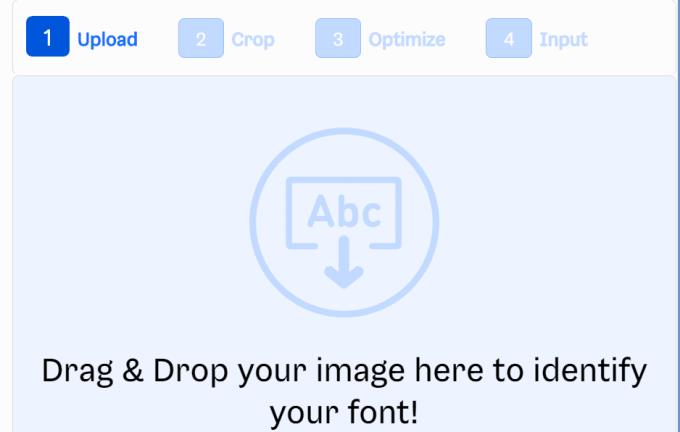
Ef myndin hefur mismunandi leturgerðir skaltu velja leturgerðina sem þú hefur áhuga á.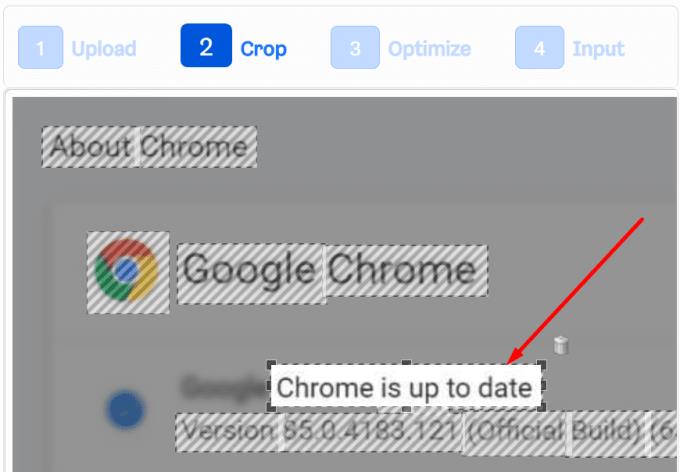
Skrunaðu niður og ýttu á Næsta skref hnappinn.
Fínstilltu myndina og fínstilltu birtuskil, birtustig, suð og aðrar stillingar.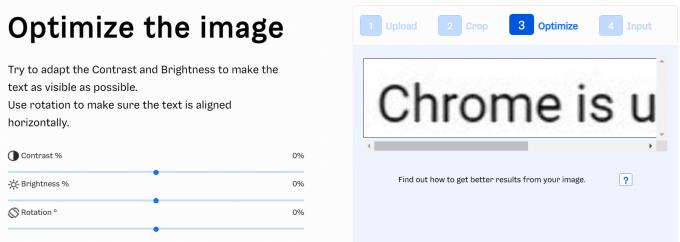
Skrunaðu niður og ýttu á Næsta.
Settu stafina handvirkt inn á myndina.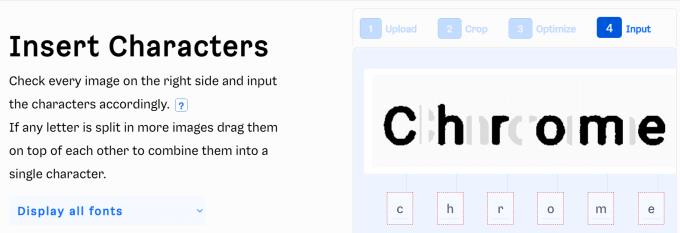
Þú færð lista yfir leturgerðir sem passa við myndina sem þú hlóðst upp.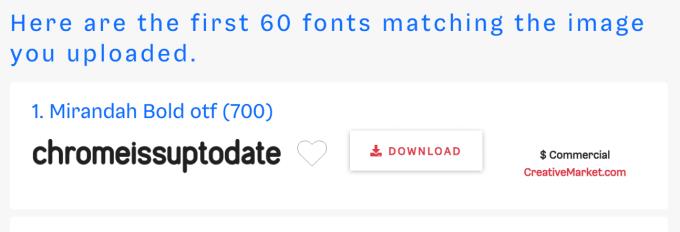
Smelltu á niðurhalshnappinn til að hlaða niður letrinu sem þú hefur áhuga á.
Þú gætir ekki alltaf verið ánægður með árangurinn sem þessi verkfæri gefa þér. Þegar öllu er á botninn hvolft, hafðu í huga að árangur leturþekkingar fer eftir fjölda þátta eins og:
Ekki hlaða upp myndum sem innihalda persónugreinanlegar upplýsingar. Þó að nettólin sem við skráðum hér að ofan séu örugg í notkun, þá á myndvinnsluhlutinn sér stað einhvers staðar á netþjóni.
Tölvuþrjótar leynast alltaf í myrkrinu og reyna að finna leið til að komast yfir persónuleg gögn þín. Einhvern daginn gætu þeir ákveðið að ráðast á netþjóna leturgreiningarþjónustu. Vertu alltaf á varðbergi og vernda PII (persónugreinanlegar upplýsingar).
Næst á listanum, ef þér líkar ekki hugmyndin um að nota leturgreiningartól á netinu, geturðu tekið þátt í Identify This Font samfélaginu á Reddit.
Hladdu upp myndinni þinni og Reddit samfélagið mun stinga upp á hvaða leturgerð þeir halda að það sé.
Þarna ertu; svona er hægt að bera kennsl á leturgerðir í myndum.
Blog.WebTech360 hefur gefið út margar leiðbeiningar um leturgerðir. Skoðaðu þær hér:
Lærðu hvernig á að búa til efnisyfirlit í Google skjölum á auðveldan hátt.
AR Zone er innbyggt app sem er fáanlegt í nýjustu Samsung símunum. Lærðu meira um AR eiginleika, hvernig á að nota appið og hvernig á að fjarlægja það.
Við sýnum þér nákvæmar skref um hvernig á að breyta Facebook lykilorðinu þínu.
Chrome, sjálfgefið, sýnir þér ekki alla vefslóðina. Þér er kannski sama um þessi smáatriði, en ef þú þarft af einhverjum ástæðum að birta alla vefslóðina, nákvæmar leiðbeiningar um hvernig á að láta Google Chrome birta alla vefslóðina á veffangastikunni.
Reddit breytti hönnun sinni enn og aftur í janúar 2024. Endurhönnunin er hægt að sjá af notendum skjáborðsvafra og þrengir að aðalstraumnum á sama tíma og tenglar eru til staðar.
Að slá uppáhalds tilvitnunina þína úr bókinni þinni á Facebook er tímafrekt og fullt af villum. Lærðu hvernig á að nota Google Lens til að afrita texta úr bókum yfir í tækin þín.
Áminningar hafa alltaf verið aðal hápunktur Google Home. Þeir gera líf okkar örugglega auðveldara. Við skulum fara í stutta skoðunarferð um hvernig á að búa til áminningar á Google Home svo að þú missir aldrei af því að sinna mikilvægum erindum.
Stundum, þegar þú ert að vinna í Chrome, geturðu ekki fengið aðgang að ákveðnum vefsíðum og færð upp villuna „Laga DNS vistfang netþjóns fannst ekki í Chrome“. Hér er hvernig þú getur leyst málið.
Hvernig á að breyta lykilorðinu þínu á Netflix streymisvídeóþjónustunni með því að nota valinn vafra eða Android app.
Ef þú vilt losna við endurheimta síður skilaboðin á Microsoft Edge skaltu einfaldlega loka vafranum eða ýta á Escape takkann.






